So laden Sie ein Video in Dropbox hoch
Apr 14, 2022 • Filed to: Cloud-Verwaltungslösung • Proven solutions
Es ist kein Geheimnis, dass Dropbox zu den Top-Anbietern von Cloud-Speicherlösungen auf der Welt gehört. Mit einem kostenlosen Account bei Dropbox haben Sie Zugriff auf 2 GB kostenlosen Speicherplatz. Eines der Dinge, die Sie mit Dropbox tun können, ist das Speichern von Videos.
Um in den Genuss dieses Vorteils zu kommen, müssen Sie zunächst verstehen, wie Sie ein Video auf Dropbox hochladen können. Auch wenn diese Idee schwierig und kompliziert erscheinen mag, ist sie es in Wirklichkeit nicht. In diesem Beitrag zeigen wir Ihnen verschiedene Methoden zum Hochladen von Videos zu Dropbox. Außerdem erfahren Sie, wie Sie Videos von Dropbox auf YouTube und Instagram hochladen können.
Teil 1: Wie man ein Video auf dem Computer in Dropbox hochlädt
Dropbox ermöglicht es Ihnen, spezielle Ordner zum Speichern verschiedener Dateien, einschließlich Videos, zu erstellen. Es gibt mehrere Möglichkeiten, Videos auf Ihrem Computer zu Dropbox hochzuladen. In diesem Abschnitt werden wir die zwei häufigsten Methoden zum Hochladen von Videos zu Dropbox besprechen. Diese sind:
- Web verwenden
- Benutzung des Desktops
In den nächsten Abschnitten werden wir jede dieser Methoden beschreiben und Ihnen die verschiedenen erforderlichen Schritte zeigen.
1.1 Verwenden des Webs
Diese Methode wird von vielen auch als die manuelle Methode zum Hochladen von Videos bezeichnet. Wenn Sie Dateien über das Web zu Dropbox hochladen, gibt es normalerweise zwei Methoden. Die erste ist bekannt als die Drag-and-Drop-Methode und die zweite ist die Schaltfläche Hochladen.
Die Drag-and-Drop-Methode funktioniert jedoch nicht, wenn Sie Videos zu Dropbox hochladen möchten. Wenn Sie ein Video aus Ihrem Datei-Explorer in das Dropbox-Fenster ziehen, wird es stattdessen abgespielt. Da dies nicht das ist, was Sie wollen, können wir diese Option ausschließen.
Damit bleibt uns die Verwendung der Schaltfläche "Hochladen". Wie funktioniert das? Schauen Sie sich die folgenden Schritte an, um eine Anleitung zu erhalten.
Schritt 1 - Öffnen Sie Dropbox in Ihrem bevorzugten Webbrowser und melden Sie sich an, falls Sie noch nicht eingeloggt sind. Wir gehen natürlich davon aus, dass Sie bereits einen Account haben, ansonsten sollten Sie einen erstellen.
Schritt 2 - Klicken Sie auf der Startseite von Dropbox auf die Schaltfläche Datei hochladen. Diese Schaltfläche befindet sich in der Leiste auf der rechten Seite des Fensters.
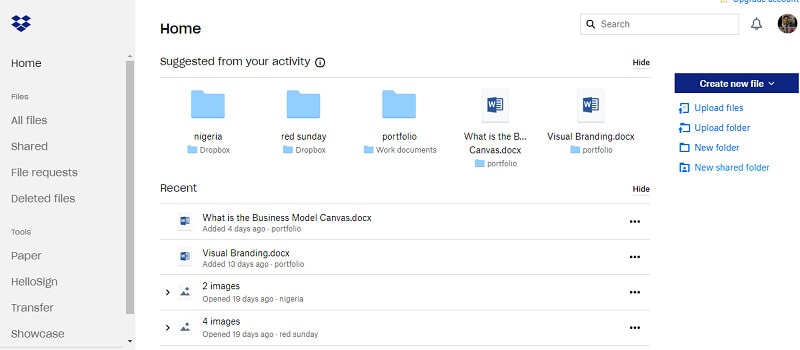
Schritt 3 - Es öffnet sich ein Datei-Explorer-Fenster, in dem Sie das Video auswählen müssen, das Sie hochladen möchten. Navigieren Sie zu dem Speicherort des Videos, wählen Sie es aus und klicken Sie auf Öffnen.
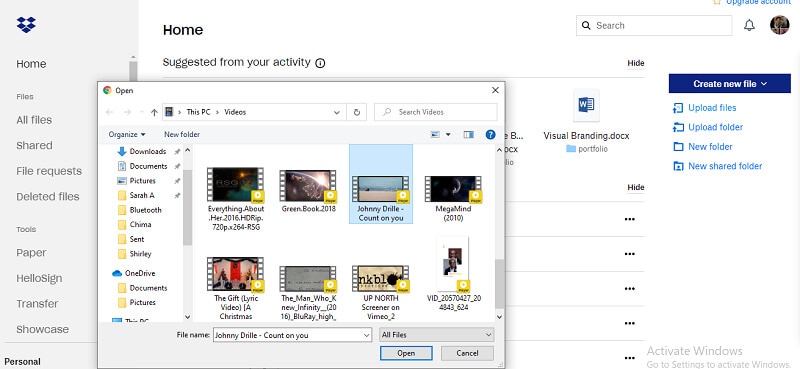
Schritt 4 - Nun erscheint ein weiteres Fenster, in dem Sie den Zielordner für das Video auswählen müssen. Sie wählen einen der vorhandenen Ordner aus oder erstellen einen neuen und klicken dann auf Hochladen.
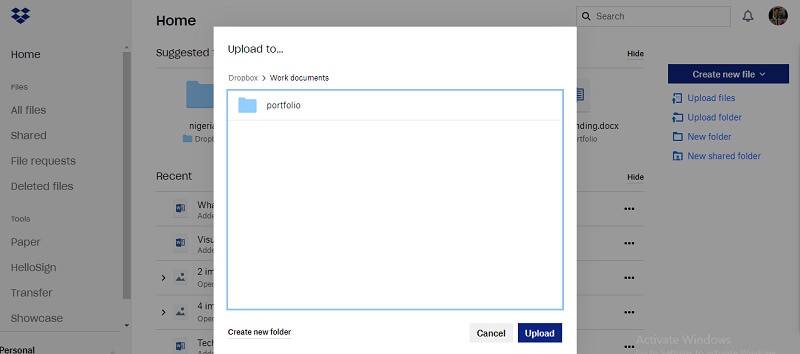
So, jetzt wissen Sie, wie Sie Videos vom Computer aus über die Weboption in Dropbox hochladen können.
1.2 Desktop verwenden
Diese Methode ist auch als die automatische Methode bekannt. Sie ist ebenfalls sehr einfach, nur dass Sie in diesem Fall die Dropbox-Desktop-App herunterladen müssen. Wenn Sie diese App auf Ihren PC herunterladen, wird ein lokaler Dropbox-Ordner erstellt.
Alles, was Sie in diesen Ordner kopieren, auch Videos, wird automatisch mit Ihrem Dropbox-Laufwerk synchronisiert. Diese Methode hat mehrere Vorteile. Erstens ist die App mit mehreren Betriebssystemen kompatibel. Zweitens wird der Ordner mit Ihrem Laufwerk synchronisiert, auch wenn Sie offline sind.
Genug geredet. Wir zeigen Ihnen, wie Sie Videos vom Computer über den Desktop zu Dropbox hochladen können.
Schritt 1 - Öffnen Sie Dropbox über Ihren bevorzugten Webbrowser und melden Sie sich mit Ihren regulären Anmeldedaten an.
Schritt 2 - Klicken Sie auf Ihren Namen oder Ihr Profilfoto auf der Dropbox-Startseite. Daraufhin wird Ihnen eine Liste von Optionen angezeigt, darunter auch die Dropbox-App installieren.
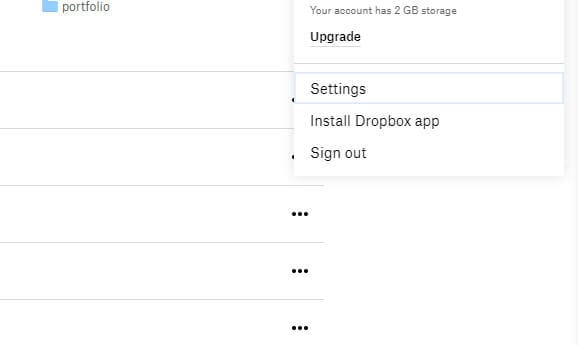
Schritt 3 - Klicken Sie auf diese Option, und Sie werden zu einer neuen Download-Seite weitergeleitet. Klicken Sie hier auf die Schaltfläche Dropbox herunterladen, um den Download zu starten.
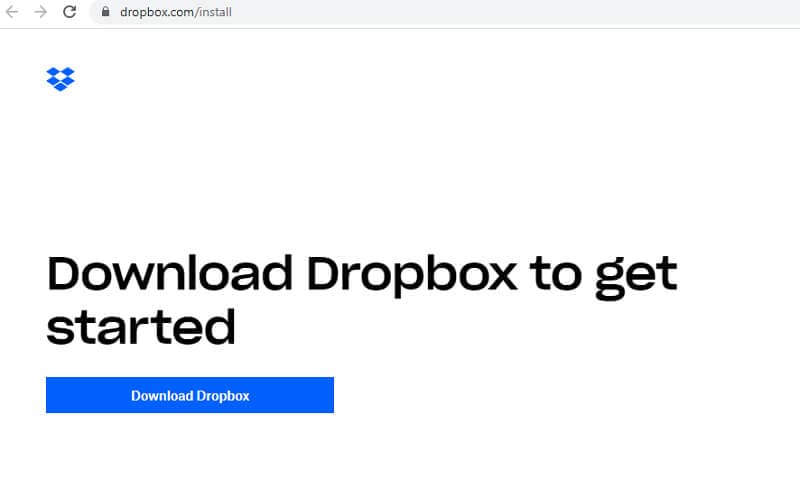
Schritt 4 - Nachdem Sie die App heruntergeladen haben, installieren Sie sie auf Ihrem Computer, indem Sie den Anweisungen folgen. Sobald Sie mit der Installation der App fertig sind, öffnen Sie Ihren Datei-Explorer. Sie werden sehen, dass ein neuer Dropbox-Ordner hinzugefügt wurde.
Schritt 5 - Gehen Sie zu dem Ort des Videos, das Sie hochladen möchten. Klicken Sie mit der rechten Maustaste auf das Video und wählen Sie Kopieren. Öffnen Sie nun den Dropbox-Ordner und fügen Sie das Video hier ein. Alternativ können Sie das Video auch einfach aus dem Speicherort-Ordner in den Dropbox-Ordner ziehen und dort ablegen. Beide Methoden führen zu einem Ergebnis, und das Video wird automatisch mit Ihrem Dropbox-Account synchronisiert.
Gut gemacht, jetzt können Sie das Video mit der Desktop-Methode von Ihrem PC zu Dropbox hochladen.
1.3 Wondershare InClowdz verwenden
Trotz aller Methoden, die wir oben beschrieben haben, kann es sein, dass Sie immer noch Schwierigkeiten haben, ein Video in Dropbox hochzuladen. In diesem Abschnitt werden wir eine andere Lösung erklären, die eine App eines Drittanbieters verwendet. Diese App heißt Wondershare InClowdz.
Mit dieser App können Sie mehrere Vorgänge durchführen. Von der Verwaltung von Cloud-Laufwerken bis hin zur Synchronisierung von Laufwerken und der Migration von Daten zwischen Laufwerken. Das Hochladen eines Videos zu Dropbox ist eine der Verwaltungsoperationen, die Sie mit Wondershare InClowdz durchführen können. Schauen Sie sich die folgenden Schritte an, um zu erfahren, wie Sie dies tun können:

Wondershare InClowdz
Migrieren, Synchronisieren, Verwalten von Clouds-Dateien an einem Ort
- Migrieren Sie Cloud-Dateien wie Fotos, Musik, Dokumente von einem Laufwerk zu einem anderen, wie Dropbox zu Google Drive.
- Sichern Sie Ihre Musik, Fotos, Videos in einem Laufwerk auf einem anderen, um Dateien sicher zu halten.
- Synchronisieren Sie Cloud-Dateien wie Musik, Fotos, Videos, etc. von einem Cloud-Laufwerk zu einem anderen.
- Verwalten Sie alle Cloud-Laufwerke wie Google Drive, Dropbox, OneDrive, Box und Amazon S3 an einem Ort.
Schritt 1 - Laden Sie Wondershare InClowdz herunter und installieren Sie es auf Ihrem Computer.
Schritt 2 - Melden Sie sich an, wenn Sie einen bestehendem Wondershare-Account haben. Wenn Sie keinen haben, können Sie schnell einen erstellen, bevor Sie fortfahren.

Schritt 3 - Gehen Sie zum Menü auf der linken Seite der Startseite der App und klicken Sie auf "Verwaltung".

Schritt 4 - Fügen Sie das Cloud-Laufwerk hinzu, das Sie verwalten möchten, in diesem Fall Dropbox.
Schritt 5 - Folgen Sie den bereitgestellten Anweisungen, um das Laufwerk zu autorisieren und klicken Sie dann auf "Jetzt autorisieren".

Schritt 6 - Klicken Sie auf das Dropbox-Laufwerk, um es zu öffnen. Klicken Sie dann auf die Schaltfläche Hochladen, um das Video hochzuladen. Es öffnet sich ein Fenster, in dem Sie das Video vom Quellort auswählen können. Sobald Sie das Video auswählen und auf Hochladen klicken, sollte es automatisch zu Dropbox hochgeladen werden.
Teil 2: Wie man Videos vom Telefon aus in Dropbox hochlädt
Heutzutage ziehen es viele Menschen vor, ihre Aufgaben vom Mobiltelefon aus zu erledigen. Das sollte nicht verwunderlich sein, wenn man bedenkt, dass Mobiltelefone weniger anstrengend zu transportieren sind. Da unsere Telefone ein wichtiger Teil unseres Lebens sind, sollten Sie in der Lage sein, Videos vom Telefon aus auf Dropbox hochzuladen.
In diesem Abschnitt zeigen wir Ihnen, wie Sie dies von erreichen können:
- Ein iPhone
- Ein Android Telefon
Wir haben keine Zeit zu verlieren, also lassen Sie uns direkt loslegen.
2.1 Wie man Videos vom iPhone zu Dropbox hochlädt
Wenn Sie ein iPhone besitzen, sollte das Hochladen Ihrer Videos zu Dropbox ziemlich einfach sein, sobald Sie die App haben. Sie können die App aus Ihrem App Store herunterladen und installieren. Sobald Sie das getan haben, führen Sie die folgenden Schritte aus:
Schritt 1 - Nachdem Sie das Video auf Ihrem iPhone aufgenommen haben, starten Sie die Dropbox-App.
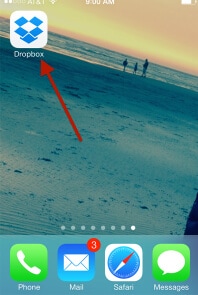
Schritt 2 - Wenn die App geöffnet wird, sehen Sie drei kleine Punkte in der oberen rechten Ecke der Startseite. Tippen Sie auf diese Punkte, um eine Liste mit Optionen zu erhalten.
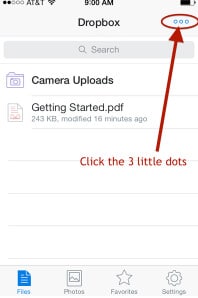
Schritt 3 - Eine der Optionen, die Sie sehen werden, ist Hochladen. Tippen Sie auf diese Option, um ein neues Fenster zu öffnen.
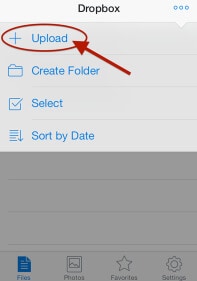
Schritt 4 - In dem neuen Fenster können Sie das Video auswählen, das Sie hochladen möchten. Nachdem Sie das Video ausgewählt haben, tippen Sie auf die Schaltfläche Hochladen oben rechts auf der Seite.
Sobald Sie dies tun, beginnt der Upload-Prozess. Je nach Netzwerkstärke und Größe des Videos kann der Vorgang eine Weile dauern. Herzlichen Glückwunsch! Sie wissen nun, wie Sie mit dem iPhone ein Video zu Dropbox hochladen können.
2.2 Wie man ein Video von einem Android-Gerät zu Dropbox hochlädt
Es gibt zwei Möglichkeiten, die Sie in Betracht ziehen können, wenn Sie ein Video von einem Android-Telefon zu Dropbox hochladen möchten. Sie können entweder die Dropbox-App verwenden oder den Share-Button nutzen. Wir zeigen Ihnen, wie Sie beides nutzen können.
Methode 1 - Verwendung der Dropbox-App
Schritt 1 - Laden Sie die Dropbox-App herunter und installieren Sie sie, dann melden Sie sich mit Ihren regulären Daten an.
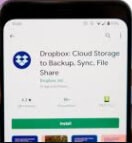
Schritt 2 - Starten Sie die App auf Ihrem Gerät.
Schritt 3 - Gehen Sie zur Menüliste und tippen Sie auf die Schaltfläche "Fotos oder Videos".
Schritt 4 - Wählen Sie das Video oder die Videos aus, die Sie aus Ihrer Galerie hochladen möchten.
Schritt 5 - Tippen Sie auf "Hochladen", um den Vorgang zu starten.
Methode 2 - Verwendung der Schaltfläche Teilen
Schritt 1 - Gehen Sie zu Ihrer Galerie und tippen Sie auf das Video, das Sie hochladen möchten. Wenn Sie mehrere Videos hochladen, halten Sie das erste Video gedrückt, um es auszuwählen, und markieren Sie dann die anderen Videos.
>Schritt 2 - Tippen Sie im Optionsmenü auf die Schaltfläche "Teilen".
Schritt 3 - Wählen Sie Dropbox als Zielliste.
Sobald Sie dies getan haben, wird das Video oder die Videos automatisch hochgeladen. So einfach ist das. Beachten Sie, dass der Vorgang je nach Größe der Videos einige Zeit in Anspruch nehmen kann. Ein weiterer entscheidender Faktor ist Ihre Netzwerkstärke.
Teil 3: Wie man Videos von Dropbox zu YouTube hochlädt
Nachdem Sie nun verschiedene Möglichkeiten zum Hochladen von Videos in Dropbox kennengelernt haben, zeigen wir Ihnen nun etwas anderes. Diesmal zeigen wir Ihnen, wie Sie Videos von Dropbox auf YouTube hochladen können. YouTube ist eine erstaunliche Ressource, mit der Sie Videos mit dem Rest der Welt teilen können.
Einige der auf YouTube erlaubten Formate sind:
- FLV
- AVI
- MOV
- WMV
- 3GPP
- MPEG
So laden Sie Videos von Dropbox auf YouTube hoch.
Schritt 1 - Laden Sie YouTube auf Ihr Gerät herunter, wenn es nicht bereits installiert ist.
Schritt 2 - Gehen Sie in den linken Bereich und wählen Sie Uploads.
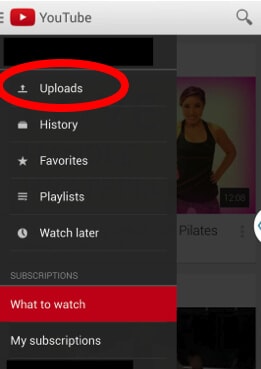
Schritt 3 - Tippen Sie im Upload-Fenster auf den nach oben zeigenden Pfeil am oberen Bildschirmrand.
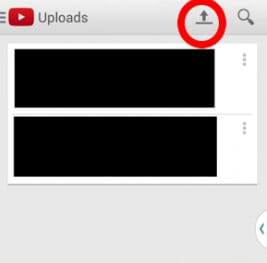
Schritt 4 - Von hier aus sehen Sie eine Liste von Optionen; eine davon ist Dropbox. Tippen Sie auf Dropbox, um ein Video aus Ihrem Dropbox-Account auszuwählen.
Schritt 5 - Damit öffnen Sie Dropbox, tippen auf das Video, das Sie hochladen möchten und es beginnt automatisch mit dem Hochladen. Wie üblich bestimmen die Größe des Videos und die Netzwerkstärke die Geschwindigkeit des Prozesses.
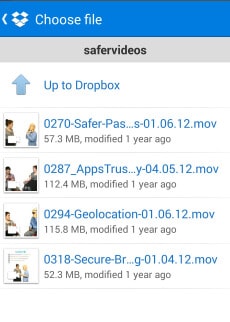
Teil 4: Wie man Videos von Dropbox zu Instagram hochlädt
Es ist sehr wichtig, dass Sie wissen, wie Sie Videos von Dropbox zu Instagram hochladen können. Das liegt daran, dass Instagram eine der wichtigsten Social-Media-Apps ist, die heute verwendet werden. Der Prozess ist nicht so schwierig. Sehen Sie sich die Schritte unten an.
Schritt 1 - Laden Sie Dropbox auf Ihr Gerät herunter, wenn Sie es nicht bereits haben. Melden Sie sich mit Ihren regulären Daten an.
Schritt 2 - Tippen Sie auf das Video, das Sie teilen möchten und tippen Sie dann auf die drei Punkte oben rechts auf dem Bildschirm. Daraufhin wird Ihnen eine Liste mit Optionen angezeigt, tippen Sie auf Exportieren. Von hier aus sehen Sie eine Option, um das Video auf Ihrem Gerät zu speichern.
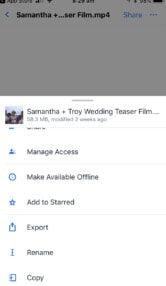
Schritt 3 - Öffnen Sie Instagram und tippen Sie auf das Pluszeichen am unteren Rand des Bildschirms.
Schritt 4 - Ändern Sie die Größe des Rahmens und tippen Sie dann auf Weiter. Geben Sie Ihre Beschriftung ein und posten Sie.
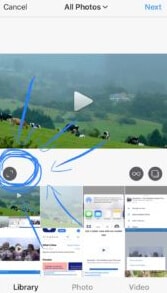
Herzlichen Glückwunsch, Sie wissen jetzt, wie Sie Videos von Dropbox auf Instagram hochladen können.
Fazit
In diesem Beitrag haben wir Ihnen mehrere Möglichkeiten gezeigt, wie Sie Videos in Dropbox hochladen können. Wir haben Ihnen auch gezeigt, wie Sie Videos von Dropbox auf YouTube und Instagram hochladen können. Wenn Sie Fragen haben, können Sie diese im Kommentarbereich stellen.
Empfohlende Artikeln

Allrounder-Lösung für Smartphone







Julia Becker
chief Editor
0 Kommentare